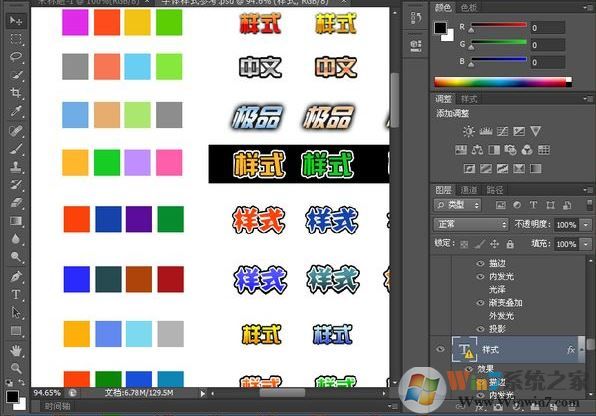
【Photoshop cs6 功能介绍】:
裁剪工具,这是工具的使用中变化最大的一个,现在依旧有些微地不上手,不过确实人性化了许多。
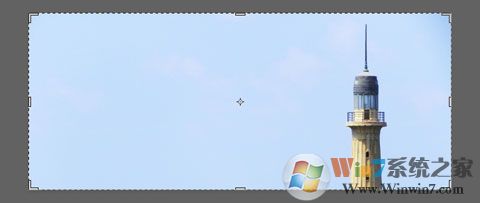
在使用「裁剪工具(C)」的时候,它会直接在图像边框显示裁剪工具的按钮与参考线,所以,以往从空白区域直接拉过来的操作方式,被 K 掉了。

然后是一个极其人性化的改变,以往我们裁剪完以后,不满意的话,需要撤销刚才的操作才能恢复,在 CS6 版本中,我们只需要再次选择「裁剪工具(C)」,然后随意操作即可看到原文档,如图。

「裁剪工具(C)」的另一个改变依旧人性化。无论你怎样操作,在高亮区域显示的都是你最后会得到的结果,这也就是说,你不用像以前一样偏着脑袋看了,为了脖子,向 Adobe 致敬。
图层面板,看截图应该就可以看到,图标上有一些改变,这个没什么。我要说的是多出来的那一排。
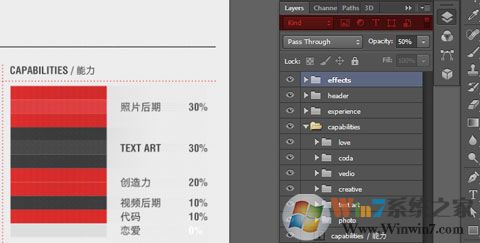
就拿截图举例,这是简历,当我需要更改一下 Capabilities 这一个组的文字的时候,或者我需要批量选取他们,微调一下位置,我该怎么办呢?把组展开,然后按住 Ctrl 用鼠标一个一个点?是的,在以前的版本里我们只能这样做,不过,这在 CS6 里边将会变得异常简单,「图层面板」多了一个筛选功能,它可以按照「Kind(类型)」, 「Name(名称)」, 「Effect(效果)」, 「Mode(模式)」, 「Attribute(属性)」 ,「Color(颜色)」这些来筛选显示的图层。
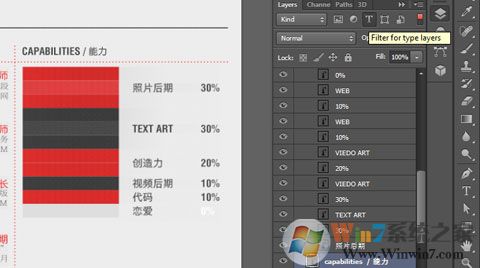
回到刚才提出的那个假设,我只需要选择「Kind(类型)」, 然后再单击如图的「文字按钮」,一切都变得那么简单。注意上图的那个「小红点」,它是筛选功能的开关,当我们不需要的时候,可以关闭它,然后继续工作,这就像 iOS/Android 的多任务切换一样,让我们的工作变得更有效率,如下图。
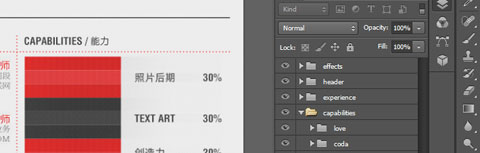
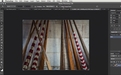



 360解压缩软件2023
360解压缩软件2023 看图王2345下载|2345看图王电脑版 v10.9官方免费版
看图王2345下载|2345看图王电脑版 v10.9官方免费版 WPS Office 2019免费办公软件
WPS Office 2019免费办公软件 QQ浏览器2023 v11.5绿色版精简版(去广告纯净版)
QQ浏览器2023 v11.5绿色版精简版(去广告纯净版) 下载酷我音乐盒2023
下载酷我音乐盒2023 酷狗音乐播放器|酷狗音乐下载安装 V2023官方版
酷狗音乐播放器|酷狗音乐下载安装 V2023官方版 360驱动大师离线版|360驱动大师网卡版官方下载 v2023
360驱动大师离线版|360驱动大师网卡版官方下载 v2023 【360极速浏览器】 360浏览器极速版(360急速浏览器) V2023正式版
【360极速浏览器】 360浏览器极速版(360急速浏览器) V2023正式版 【360浏览器】360安全浏览器下载 官方免费版2023 v14.1.1012.0
【360浏览器】360安全浏览器下载 官方免费版2023 v14.1.1012.0 【优酷下载】优酷播放器_优酷客户端 2019官方最新版
【优酷下载】优酷播放器_优酷客户端 2019官方最新版 腾讯视频播放器2023官方版
腾讯视频播放器2023官方版 【下载爱奇艺播放器】爱奇艺视频播放器电脑版 2022官方版
【下载爱奇艺播放器】爱奇艺视频播放器电脑版 2022官方版 2345加速浏览器(安全版) V10.27.0官方最新版
2345加速浏览器(安全版) V10.27.0官方最新版 【QQ电脑管家】腾讯电脑管家官方最新版 2024
【QQ电脑管家】腾讯电脑管家官方最新版 2024 360安全卫士下载【360卫士官方最新版】2023_v14.0
360安全卫士下载【360卫士官方最新版】2023_v14.0